win10加装了固态硬盘开机还是机械硬盘启动 电脑硬盘是机械还是固态怎么查看
更新时间:2024-05-21 08:54:55作者:yang
Win10加装了固态硬盘后,开机依然是由机械硬盘启动,这可能是因为系统设置的问题或者固态硬盘未被识别,要确定电脑硬盘是机械还是固态,可以通过以下方法查看:在此电脑上右键点击属性,然后在设备管理器中找到磁盘驱动器,查看硬盘类型。如果显示为SSD则为固态硬盘,如果显示为HDD则为机械硬盘。通过这种方式可以清楚地了解自己的电脑硬盘类型,从而更好地进行系统优化和维护。
具体步骤:
1.点击电脑左下角开始,打开控制面板。
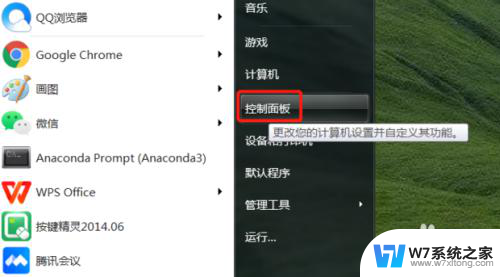
2.点击设备管理器。
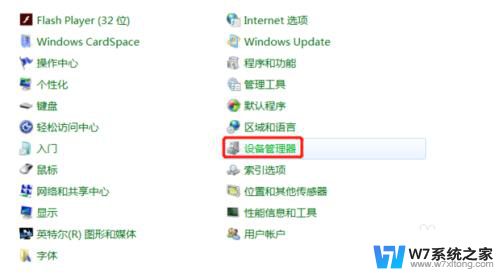
3.点击展开【磁盘驱动器】。
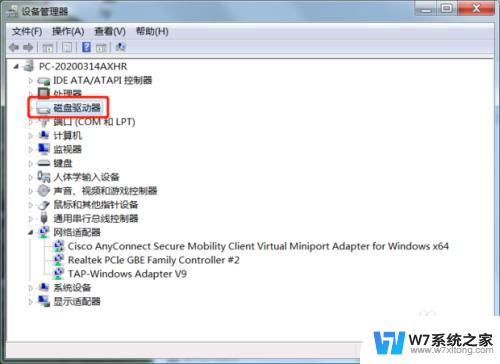
4.如图:看到里面不包含SSD则说明为机械硬盘,反之包含则为固态硬盘。
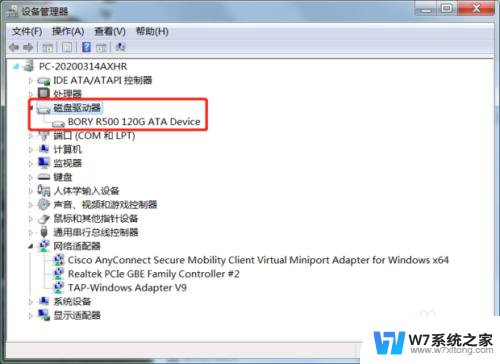
以上是关于如何在win10上安装固态硬盘后启动时选择机械硬盘的全部内容,如果有需要的用户,可以按照以上步骤进行操作,希望对大家有所帮助。
win10加装了固态硬盘开机还是机械硬盘启动 电脑硬盘是机械还是固态怎么查看相关教程
-
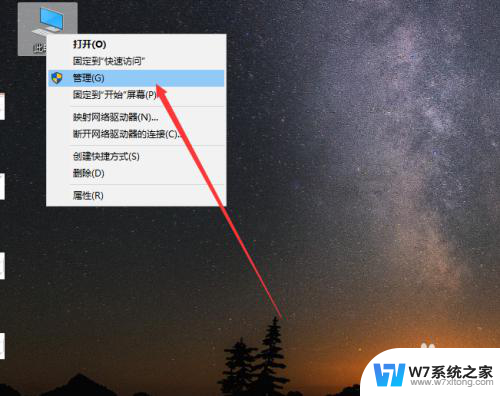 怎么看电脑的固态硬盘 WIN10电脑固态硬盘查看方法
怎么看电脑的固态硬盘 WIN10电脑固态硬盘查看方法2024-08-01
-
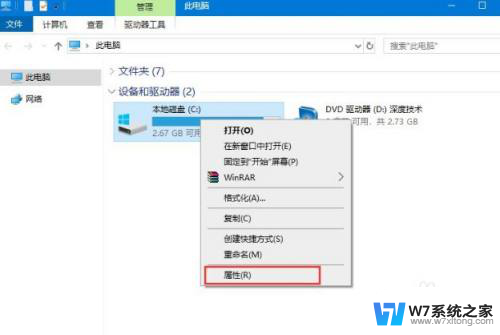 机械盘win10为啥慢 win10机械硬盘读写速度慢怎么办
机械盘win10为啥慢 win10机械硬盘读写速度慢怎么办2024-04-09
-
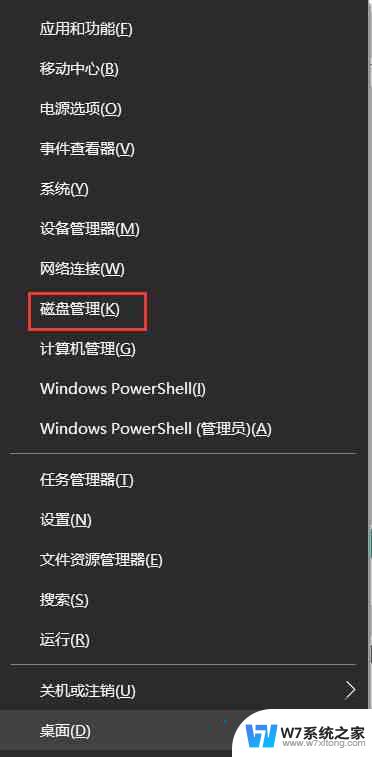 系统找不到机械硬盘 win10机械硬盘检测不到原因
系统找不到机械硬盘 win10机械硬盘检测不到原因2024-04-18
-
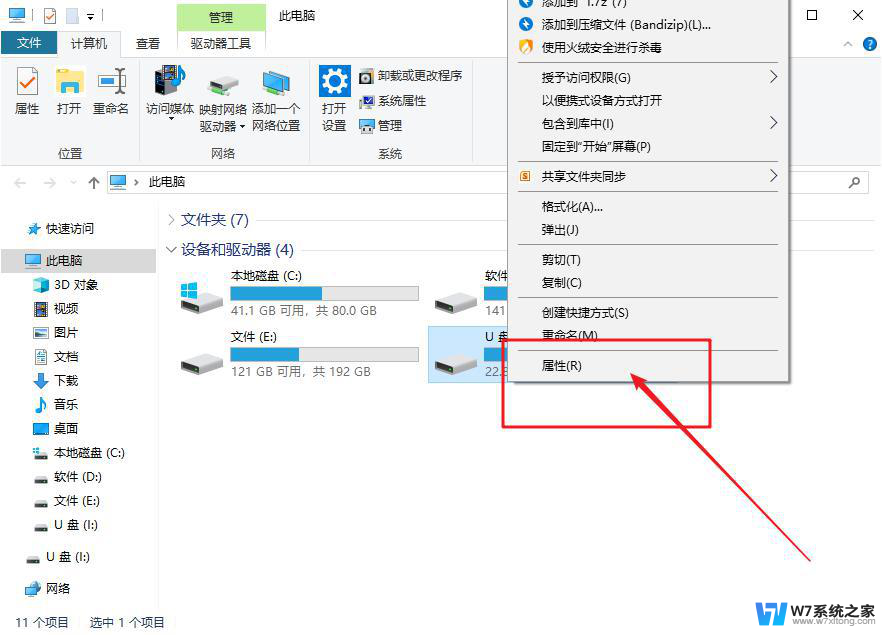 win10系统移动硬盘无法 Win10无法访问移动硬盘怎么修复
win10系统移动硬盘无法 Win10无法访问移动硬盘怎么修复2024-09-21
- win7查看32位 电脑怎么查看是32位还是64位(xp win7 win10)
- 新装win10右下角没有移动硬盘图标 Win10电脑无法显示移动硬盘怎么解决
- win10使用mbr还是guid Win10系统磁盘分区MBR还是GUID好
- win10硬盘有锁怎么解除 Win10电脑磁盘加密解除方法
- win10新硬盘如何分区 电脑硬盘重新分区步骤
- win10怎么查看硬件信息 Windows10系统查看电脑硬件信息的简便方法
- w10系统玩地下城fps很低 地下城与勇士Win10系统卡顿怎么办
- win10怎么设置两个显示器 win10双显示器设置方法
- 戴尔win10系统怎么恢复 戴尔win10电脑出厂设置恢复指南
- 电脑不能切换窗口怎么办 win10按Alt Tab键无法切换窗口
- 新买电脑的激活win10密钥 如何找到本机Win10系统的激活码
- 电脑不识别sd卡怎么办 win10更新后sd卡无法识别怎么处理
win10系统教程推荐
- 1 新买电脑的激活win10密钥 如何找到本机Win10系统的激活码
- 2 win10蓝屏打不开 win10开机蓝屏无法进入系统怎么办
- 3 windows10怎么添加英文键盘 win10如何在任务栏添加英文键盘
- 4 win10修改msconfig无法开机 Win10修改msconfig后无法启动怎么办
- 5 程序字体大小怎么设置 Windows10如何调整桌面图标大小
- 6 电脑状态栏透明度怎么设置 win10系统任务栏透明度调整步骤
- 7 win10怎么进行系统还原 Win10系统怎么进行备份和还原
- 8 win10怎么查看密钥期限 Win10激活到期时间怎么查看
- 9 关机后停止usb供电 win10关机时USB供电设置方法
- 10 windows超级用户名 Win10怎样编辑超级管理员Administrator用户名